Como receber alertas de hora de dormir com base na hora em que você precisa acordar

Como receber alertas de hora de dormir com base na hora em que você precisa acordar
Se você estiver enfrentando erros no disco rígido, como erros de leitura/gravação e ruídos, é hora de verificar seu disco rígido, pois esses erros podem afetar o desempenho geral do computador. O Windows vem com utilitários integrados para verificar discos rígidos. A verificação de erros pode ajudar a diagnosticar e até mesmo corrigir uma ampla gama de erros. Discos rígidos formatados com o sistema de arquivos FAT32 devem ser verificados quanto a erros aproximadamente uma vez por mês.
Antes de prosseguir, é recomendável fechar todos os programas abertos e salvar seus dados.
Para acessar a Ferramenta de Verificação de Erros de Disco, vá em Meu Computador e clique com o botão direito do mouse na partição do disco que deseja verificar. Escolha Propriedades na lista.
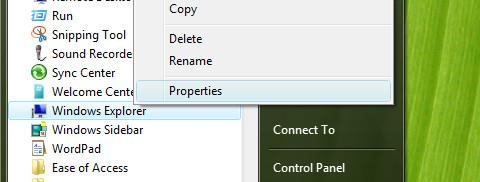
Isso abrirá a caixa de propriedades do disco local. Clique na aba Ferramentas , como mostrado abaixo.
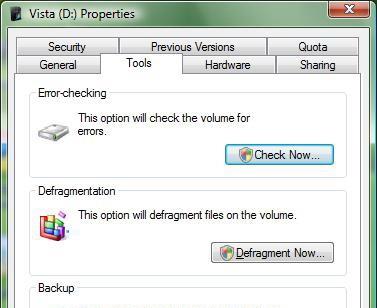
Agora você verá a Ferramenta de Verificação de Erros, a Ferramenta de Desfragmentação e o Backup, clique na caixa Verificar agora na seção Verificação de Erros .
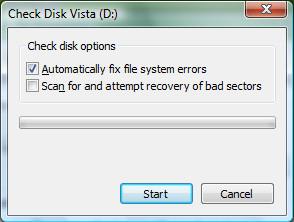
Há duas opções neste utilitário: a primeira elimina erros do sistema e é a escolha recomendada para a maioria dos usuários . Mas se você for um usuário avançado e quiser verificar todos os erros antes que este utilitário os corrija, pode deixar esta opção desmarcada.
A segunda opção verifica se há setores defeituosos no disco rígido ; ela não corrigirá o problema de hardware, mas tentará mover os arquivos do setor defeituoso.
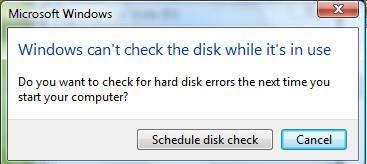
Para prosseguir, agende a Verificação de Disco para a próxima inicialização do sistema clicando na caixa de seleção Agendar disco .
Usando o Prompt de Comando
Você também pode verificar se há erros no disco no prompt de comando.
Vá ao menu Iniciar , abra Executar , digite chkdsk e pressione Enter.
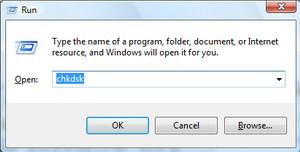
Se você quiser que o Chkdsk também corrija erros automaticamente, digite chkdsk /f em vez de chkdsk. Executar este utilitário usando o prompt de comando não requer reinicialização.
Solução alternativa – Scanner de disco ariolic
Se você não quiser usar o utilitário integrado, pode usar o Ariolic disk Scanner , que tem uma interface visual agradável, é um aplicativo portátil que você pode facilmente carregar em um USB ou pen drive, mas a única reclamação é que este software só verifica erros no disco rígido, diferentemente do verificador de disco integrado, que também corrige os erros.
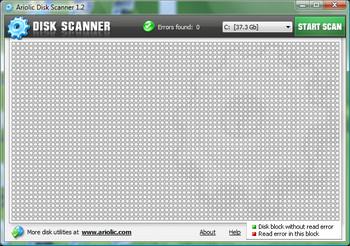
Às vezes, a verificação do disco é iniciada automaticamente após desligamentos repentinos ou falta de energia. Por mais irritante que pareça, é bom deixar esse utilitário fazer seu trabalho, o que evita futuras perdas de dados e corrupção do disco.
Como receber alertas de hora de dormir com base na hora em que você precisa acordar
Como desligar o computador do seu telefone
O Windows Update funciona basicamente em conjunto com o registro e diferentes arquivos DLL, OCX e AX. Caso esses arquivos sejam corrompidos, a maioria dos recursos do
Novos pacotes de proteção de sistema surgiram como cogumelos ultimamente, todos eles trazendo mais uma solução de detecção de antivírus/spam e se você tiver sorte
Aprenda a ativar o Bluetooth no Windows 10/11. O Bluetooth precisa estar ativado para que seus dispositivos Bluetooth funcionem corretamente. Não se preocupe, é fácil!
Anteriormente, analisamos o NitroPDF, um bom leitor de PDF que também permite ao usuário converter documentos em arquivos PDF com opções como mesclar e dividir o PDF
Você já recebeu um documento ou arquivo de texto contendo caracteres desnecessários e redundantes? O texto contém muitos asteriscos, hifens, espaços vazios, etc.?
Muitas pessoas perguntaram sobre o pequeno ícone retangular do Google ao lado do Windows 7 Start Orb na minha barra de tarefas que finalmente decidi publicar isso
O uTorrent é de longe o cliente de desktop mais popular para baixar torrents. Embora funcione perfeitamente para mim no Windows 7, algumas pessoas estão tendo
Todo mundo precisa fazer pausas frequentes enquanto trabalha no computador, pois não fazer pausas aumenta a chance de seus olhos saltarem (ok, não saltarem).







